SANGFOR_aDesk_Manual_CN_20140310_PDF
深信服aDesk-独享桌面原理和高级使用

桌面接入数据流
4
桌面接入数据流
• aDesk访问独享桌面
①aDesk连接VDC,认证并获取资 源,然后请求独享桌面资源 ②VDC向VMP获取虚拟机状态,如 果虚拟机未开机,则发送开机请求 ③VMP开启虚拟机,并跟虚拟机建 立virtio通道 ④虚拟机Agent服务启动,连接 VDC并上报状态 ⑤aDesk连接VMP,从SPICE通道获 取虚拟机的画面并使用虚拟机
• PC无法连接到VMP指定接口。aDesk连接独享桌面时,默认配置下,独 享桌面虚拟机桥接到VMP的哪个物理网口,则aDesk就会连接VMP该网 口的IP地址。从VMP主机配置里可以修改“VDC客户端通信口”,如果 指定为某个网口,那么不管虚拟机桥接到哪个网口,aDesk都只连接这 个指定网口的IP地址。如果需要实现多网口分流,则该配置必须留空
败后认证流程结束,返回超时提示
DKEY配置认证指导
• 部署配置
– VMP控制台新建KEY认证代理服务器模板 – 在VDC控制台派生KEY认证代理服务器虚拟机 – 配置配置USB-KEY的Vid&Pid – 设置USB-KEY方式登录
新建KEY认证代理服务器模板
• 步骤
– 推荐使用win7 x86系统双核+15G硬盘+1G内存 – 在VMP控制台新建“KEY认证代理服务器”虚拟机,选择操作系
Flash视频重定向
• 原理
– 使用在线视频重定向技术,在Windows端浏览器中安装插件,将 浏览器中需要播放的Flash视频地址提取出后转换成aDesk的安卓 浏览器能播放的embed标签,然后发送到aDesk。aDesk端使用 自带的浏览器下载Flash视频进行播放。若aDesk无法直接上网, 则通过独享桌面Windows虚拟机的Agent程序进行代理上网播放 。这样aDesk播放的Flash视频画面,跟虚拟机内浏览器窗口进行 重叠,最终在屏幕上呈现的结果就如同浏览器本身在播放Flash视 频一样
SANGFOR_无线产品实施手册
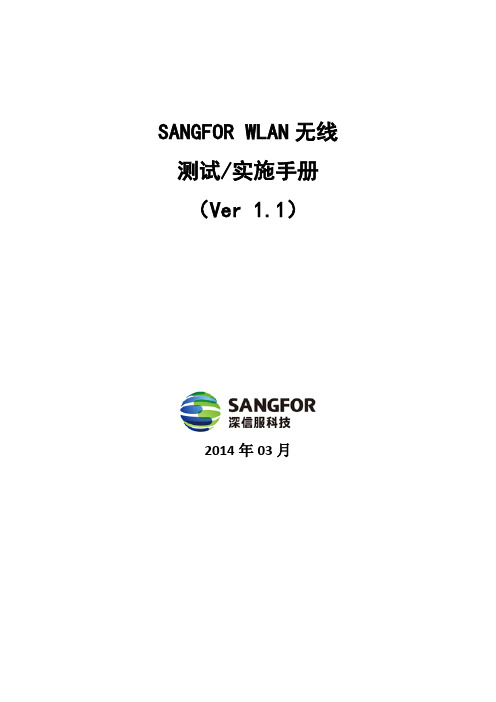
SANGFOR WLAN无线测试/实施手册(Ver 1.1)2014年03月第1章网络环境确认 (3)1.1. 环境确认表《环境确认表》 (3)1.2. 工堪需求确认 (3)第2章测试/实施前准备工作 (4)2.1. 若自带产品,需先走设备自检流程 (4)2.1.1. 硬件检查 (4)2.1.2. 软件检查 (4)2.1.3. 稳定性检查 (5)2.1.4. 测试内容检查 (5)2.1.5. 异常情况处理 (5)2.1.6. 测试前需要给设备打上最新补丁包 (5)2.2. 通过电话与用户沟通,获取用户信息和预约上门安装时间 (6)2.2.1. 获取用户的详细资料 (6)2.2.2. 获取用户的网络环境 (6)2.2.3. 建议获取其他厂商在用户环境中的测试情况 (6)2.2.4. 约定上门的时间 (6)第3章整理安装实施所需要的资料 (7)3.1. 实施方案和验收文档 (7)第4章主要部署模式基本配置规范 (8)4.1. 目的 (8)4.2. 交换模式部署规范 (8)4.2.1. 三层交换部署规范 (8)4.2.2. 网络拓扑 (8)4.2.3. 二层交换单网段部署规范 (10)4.3. 单臂模式部署基本配置规范 (11)4.3.1. 三层单臂部署规范 (11)4.3.2. 二层单臂模式基本配置规范 (12)第5章WAC安装部署规范 (15)5.1. 上架前准备 (15)5.2. 设备安装 (16)5.3. 设备安装检查 (16)第6章AP安装部署规范 (18)6.1. 按照工堪指导手册标准安装AP (18)6.2. AP-260室内安装手册 (18)6.3. AP-260接入点部署指南 (18)6.4. AP部署勘测规范 (18)第7章现场无线测试规范 (19)第8章紧急事件处理规范 (20)第9章测试/实施完成后扫尾规范 (21)第10章常见问题处理 (22)10.1. AP不能自动发现WAC,分析原因 (22)10.2. AP自动发现WAC后,在WAC上激活后,AP一直不在线。
SANGFOR安全性选项配置

SANGFOR安全性选项配置指导手册前言 (2)1、上网行为管理\上网优化网关AC\SG产品 (2)1.1如何关闭远程维护 (2)1.1.1 1.9、2.x版本 (2)1.1.2 3.x、4.x版本 (2)1.2如何修改管理员密码 (3)1.2.1 1.9、2.x版本 (3)1.2.2 3.x、4.x版本 (3)1.3如何备份配置 (4)1.3.1 1.9、2.x版本 (4)1.3.2 3.x、4.x版本 (4)2、下一代防火墙NGAF产品 (5)2.1如何关闭远程维护 (5)2.2如何修改管理员密码 (6)2.3如何备份配置 (6)3、SSL VPN产品 (7)3.1如何关闭远程维护 (7)3.1.1 4.X版本 (7)3.1.2 5.x以上版本 (7)3.2如何修改管理员密码 (8)3.2.1、4.0、4.1版本 (8)3.2.2、4.2、4.3版本 (8)3.2.3、5.x、6.x版本 (9)3.3如何备份配置 (9)3.3.1、4.x版本 (9)3.3.2、5.x、6.x版本 (10)4 、应用交付AD产品 (10)4.1如何关闭远程维护 (10)4.2如何修改管理员密码 (11)4.3如何备份配置 (12)5、广域网优化WOC产品 (12)5.1如何关闭远程维护 (12)5.2如何修改管理员密码 (13)5.3如何备份配置 (14)6、IPSEC VPN 产品 (15)6.1如何关闭远程维护 (15)6.2如何修改管理员密码 (15)6.3如何备份配置 (16)7、应用性能管理APM产品 (16)7.1如何关闭远程维护 (16)7.2如何修改管理员密码 (16)7.3如何备份配置 (17)前言感谢您购买深信服网络产品,为确保深信服产品安全和稳定,建议您关闭远程维护、定期修改管理员密码和定期备份配置。
有任何技术问题欢迎拨打4006306430寻求支持。
1、上网行为管理\上网优化网关AC\SG产品1.1如何关闭远程维护1.1.1 1.9、2.x版本以https://AC ip方式访问AC或SG设备网关控制台,并输入admin账户和相应的密码后,点击【系统配置】-【系统更新与维护】,将[系统远程维护]选项修改为拒绝并点击确定以保存配置,如图:1.1.2 3.x、4.x版本以https://AC ip方式访问AC或SG设备网关控制台,并输入admin账户和相应的密码后,点击【系统配置】-【高级配置】-【远程维护】,将[启用远程维护]选项前的勾选去掉,点击提交以保存配置,如图:1.2如何修改管理员密码1.2.1 1.9、2.x版本以https://AC ip方式访问AC或SG设备网关控制台,并输入admin账户和相应的密码后,点击【系统配置】-【控制台用户管理】,找到需要修改密码的用户,点击编辑后进入该账户的管理页面,直接[密码]和[确认密码]中输入新的用户密码,并点击完成以保存配置,如图:1.2.2 3.x、4.x版本以https://AC ip方式访问AC或SG设备网关控制台,并输入admin账户和相应的密码后,点击【系统配置】-【管理员账户】,找到需要修改密码的用户,点击相应的用户名称后进入该账户的管理页面,填写该账户的[旧密码、[新密码]以及[确认新密码]等项,并点击提交以保存配置,如图:1.3如何备份配置1.3.1 1.9、2.x版本以https://AC ip方式访问AC或SG设备网关控制台,并输入admin账户和相应的密码后,点击【系统配置】-【配置备份与恢复】,点击[备份配置]处的点击下载配置,接着在弹出的窗口中选择保存,并将配置文件cfgbackup.bcf保存到电脑的指定文件夹中,如图:注意:配置文件cfgbackup.bcf保存到电脑后可以修改文件名称,但是不能修改文件后缀1.3.2 3.x、4.x版本以https://AC ip方式访问AC或SG设备网关控制台,并输入admin账户和相应的密码后,点击【系统配置】-【配置备份与恢复】,点击[备份配置]处的点击下载配置,接着在弹出的窗口中点击手动下载文件(请点击链接),并将弹出的配置文件cfgbackup.bcf保存到电脑的指定文件夹中,如图:注意:配置文件cfgbackup.bcf保存到电脑后可以修改文件名称,但是不能修改文件后缀。
深信服桌面云

深信服一站式aDesk桌面云方案技术白皮书深信服科技有限公司目录第1章背景介绍................................... 错误!未定义书签。
第2章传统桌面办公面临的挑战..................... 错误!未定义书签。
桌面运维复杂化............................. 错误!未定义书签。
总体拥有成本高............................. 错误!未定义书签。
数据安全难以保障........................... 错误!未定义书签。
办公地点固定化............................. 错误!未定义书签。
第3章深信服一站式aDesk桌面云方案............... 错误!未定义书签。
虚拟化领域的技术积累....................... 错误!未定义书签。
体系架构概述............................... 错误!未定义书签。
方案组件说明............................... 错误!未定义书签。
桌面交付模式介绍........................... 错误!未定义书签。
桌面云方案价值体现......................... 错误!未定义书签。
第4章产品精彩亮点解析........................... 错误!未定义书签。
良好用户体验............................... 错误!未定义书签。
高清视频体验.......................... 错误!未定义书签。
高效SRAP协议......................... 错误!未定义书签。
单点登录技术.......................... 错误!未定义书签。
自动化桌面部署........................ 错误!未定义书签。
深信服全系列产品手册
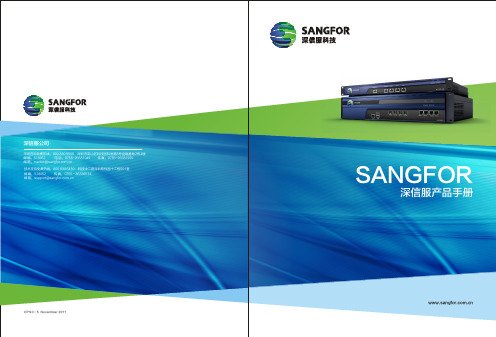
目前很多组织都面临 着这样的挑战。
25 29 33 37
IPSec VPN
由于某些行业的特殊性,需要一种非常安 全的方式达到异地网络的互联, IPSec VPN 正是基于这样的需要而出现,可实 现异地机构快速组网、大型专网中数据安 全 加 密 、 行 业 专 网 的V P N延 伸 、 专 网 单 一 链路的稳定备份等多重价值。
通过部署AD产品,最高人民法院的门户网站实现了内外网用户的流量分担及服务器的智能负载均衡, 这不仅提升了 海量用户的访问速度和稳定性,还最大程度上改善了服务器的利用效率,提高了IT投资回报。
深信服公司
市场咨询免费热线:800 830 9565 深圳市南山区科技园科发路8号金融基地2栋4楼
邮 编:518052
电 话:0755-26581949 传 真:0755-26581959
邮 箱:market@
技术支持免费热线:800 830 6430 科技中二路深圳软件园十二栋501室 邮 编:518052 传 真:0755-86336514 邮 箱:support@
上网优化 SG
海量的互联网资源与组织有限的网络带 宽之间的矛盾由来已久,尤其近年互联 网的高速发展使得内网用户渴望快速上 网的诉求与日俱增,上网优化网关这一 概念也应运而生。
流量管理 BM
信息化建设的深入以及信息系统的普 及,使得组织机构网络所承载的数据与 内容变得复杂与多元化,同时组织业务 发展对网络质量的要求与网络应用日益 丰富导致的带宽瓶颈问题之间的矛盾日 趋严峻。
商业智能分析
A D产 品 可 统 计 访 问 用 户 的 时 间 、 地 域 分 布 特 性 以 及 用 户 的 应 用 访 问 偏 好 , 为 企 业 业 务 运 营 挖 掘 更 多 的 用 户 特 征信息,以支撑商业决策。
Sangfor基本操作手顺(中文版)
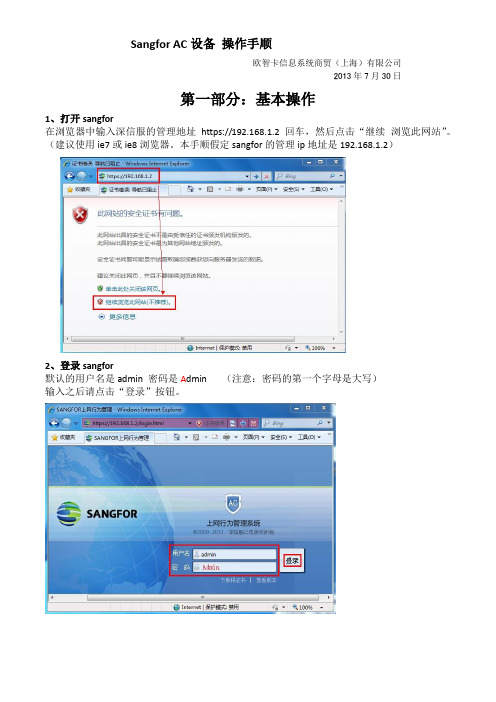
Sangfor AC设备操作手顺欧智卡信息系统商贸(上海)有限公司2013年7月30日第一部分:基本操作1、打开sangfor在浏览器中输入深信服的管理地址https://192.168.1.2 回车,然后点击“继续浏览此网站”。
(建议使用ie7或ie8浏览器。
本手顺假定sangfor的管理ip地址是192.168.1.2)2、登录sangfor默认的用户名是admin 密码是A dmin (注意:密码的第一个字母是大写)输入之后请点击“登录”按钮。
3、移动用户到其他组按红色箭头顺序点击“用户与策略管理---组/用户---临时组”,找到将要移动的目标用户,这里我新建了个例子用户ocnsh008,点击他前面的复选框,以便选中该用户,最后点击功能栏上的“移动”按钮。
接下来会弹出“组织结构选择”页面,如下图。
这时你就可以将已选中的用户“ocnsh008”移动到目的组,你只需要用光标点击一下目标组即可,这里我们选择“default”组。
(注意:蓝色底的组名就是目标用户的当前组)4、查看用户和组的策略按红色箭头顺序点击“用户与策略管理---组/用户---临时组---策略列表”,在这里可以看到“临时组”的所有策略,这里我们着重看自定义的禁止策略“某公司禁止策略”。
你可以点击该策略名字,以查看该策略的具体内容。
此时,既会弹出该条策略的具体内容设定页面。
常用设定在web过滤中进行设定,你可以按红色箭头所指顺序点击到最终的条件设置区域。
(注意:该条策略的动作是拒绝,也就是说在这个策略里面所选定的所有网站分类都是被拒绝的,即用户无法登陆这些被选中的分类网站。
如果你对策略调整不是很熟悉,建议不要轻易更改策略等相关操作,以免造成用户访问网站出现莫名问题,如需帮助,请联系我们)接下来弹出如下图页面,我们再继续点击红色方框圈中的地方,以编辑该条策略。
下图就是最终的URL网站分类,被选中的类别就会被拒绝访问。
5、开放指定的网站由第四条手顺你应该可以了解到,sangfor将Internet上的网站大多都按照自己的规则分类统一起来,这样的好处是便于用户管理。
adesk用户手册
aDesk客户机用户手册用户手册说明感谢您购买深信服aDesk瘦客户机,aDesk瘦客户机是一种理想的替换传统桌面PC的设备,它外形小巧,无噪音运行,日常耗电量仅需10瓦,是真正意义上的经济环保型电脑。
aDesk瘦客户机极易配置,无需专业人员即可按照本手册安装配置完成。
在您准备安装使用本产品之前,请先仔细阅读本手册,以全面利用本产品的所有功能。
为了让您在安装,调试、配置、维护和学习SANGFOR设备时,能及时、快速、有效的获得技术支持服务,我们建议您:参考本快速安装手册图文指导,帮助你快速的完成部署、安装SANGFOR设备。
如果快速安装手册不能满足您的需要,您可以到SANGFOR技术论坛或官网获得电子版的完整版用户手册或者其他技术资料,以便你获得更详尽的信息。
致电您的产品销售商(合同签约商),寻求技术支持。
为了更快速的响应您的服务要求和保证服务质量,您所在地的SANGFOR的产品销售商配备有经过厂家认证的技术工程师,会向您提供快捷的电话咨询、远程调试及必要的上门技术服务。
在不紧急的情况下,您可以访问SANGFOR技术论坛,寻求技术问题的解决方案和办法。
致电SANGFOR客服中心,确认最适合您的服务方式和服务提供方,客服中心会在您的技术问题得到解决后,帮助您获得有效的服务信息和服务途径,以便您在后续的产品使用和维护中最有效的享受技术支持服务,及时、有效的解决产品使用中的问题。
SANGFOR技术论坛:技术支持服务热线:400-630-6430(手机、固话均可拨打)邮箱:声明 (4)前言 (5)第一章产品简介 (6)第二章主要特性 (7)功能特性 (7)规格参数 (7)第三章产品外观 (8)外观总览 (8)前面板 (8)后面板 (9)第四章产品安装 (10)安装环境要求 (10)硬件安装步骤 (10)第五章初始设置 (11)第六章系统设置 (14)第七章VDI使用 (22)声明Copyright?2013深圳市深信服电子科技有限公司及其许可者版权所有,保留一切权利。
深信服桌面云aDesk产品手册
数据存放在本地,缺乏备份,一旦出现数据盘损坏或被误删除,将导致数据永久性丢失。 并且 P C 端口众多,外设管控困难,数据泄密风险大。
无法实现移动办公
P C 只能在固定位置上使用,即使便携式 P C 可移动,但同样存在数据易泄露的难题, 这些都导致 P C 不能满足随时随地进行安全移动办公的需求。
应用交付 A D
应用交付产品连续 5 年入围 Gartner 魔力象限,连续 5 年国内市场国产品牌第一名 (数据来源:《IDC China Quarterly A D C Tracker》) 服务国家税务总局、国家电网、中国民航、万科集团、中国工商银行、北京大学、 电信、移动、联通等用户,案例超过 10,000 家
桌面云终端(aDesk )
ARM架构 运行效率更高,稳定性更强
一体化设计 硬件集成化,发热少, 寿命长达5-8年
绿色节能 功耗20W左右,无噪音, 节能环保
06
SANGFOR INFRA
B 桌面云一体机 (VDS)
深信服桌面云一体机是一款专为“云桌面”量身定制的软硬件一体化服务器,通过提供简单、一站式交付方案,极大降低 部署难度,从而帮助用户加快桌面云系统建设进度。
深信服桌面云aDesk
产品手册
PRODUCT MANUAL
深信服新IT
“ 通过软件定义重塑基础架构, 为用户提供敏捷、智能、安全的新一代IT基础设施。
“
目录
● 业务概述
02
● 品牌成绩
03
● 传统 P C 的挑战
04
● 产品介绍
05
● 产品优势
08
● 典型应用场景
09
● 经典案例
14
SANGFOR INFRALeabharlann 桌 面 云 一 体 机 VDS
SANGFOR等保一体机5.0.0版本_Manual
等保一体机5.0.0版本用户手册深信服科技有限公司目录1.声明 (3)2.前言 (3)3.等保一体机控制台登录方式 (4)4.等保一体机初始化操作 (4)5.等保SANGFOR等保一体机授权激活 (9)6.SANGFOR等保一体机部署配置 (10)6.1创建业务物理出口 (10)6.2创建安全应用 (12)6.3自定义网络拓扑 (12)6.4模板 (14)6.5单点登录 (19)7.等保SANGFOR等保一体机日常管理功能使用 (20)7.1首页 (20)7.2运营中心 (21)7.3集中管控 (23)7.4应用市场 (23)7.5资源池 (24)7.5.1应用管理 (24)7.5.2网络管理 (25)7.5.3主机扩容 (26)7.5.4磁盘扩容 (27)7.5.5模板管理 (27)7.6系统 (28)7.6.1平台升级 (28)7.6.2管理员账号 (28)7.6.3时间和日期 (30)7.6.4操作日志 (30)7.6.5告警信息 (30)7.6.6平台授权 (31)7.6.7恢复默认配置 (31)7.6.8高可用 (32)7.6.9其他设置 (32)1.声明Copyright©2018深信服科技股份有限公司及其许可者版权所有,保留一切权利。
未经本公司书面许可,任何单位和个人不得擅自摘抄、复制本书内容的部分或全部,并不得以任何形式传播。
SANGFOR为深信服科技股份有限公司的商标。
对于本手册出现的其他公司的商标、产品标识和商品名称,由各自权利人拥有。
除非另有约定,本手册仅作为使用指导,本手册中的所有陈述、信息和建议不构成任何明示或暗示的担保。
本手册内容如发生更改,恕不另行通知。
如需要获取最新手册,请联系深信服科技股份有限公司技术服务部。
深信服科技股份有限公司(以下简称为深信服科技、SANGFOR)。
2.前言本手册以深信服等保一体机xsec5.0.0版本为例进行配置说明。
感谢您使用我们的产品及用户手册,如果您对我们的产品或用户手册有什么意见和建议,您可以通过电话、论坛或电子邮件反馈给我们,我们将不胜感谢。
深信服aDesk桌面云实施方案
深信服aDesk桌面云实施方案深信服aDesk桌面云实施方案一、环境准备1.1 需求确认在部署aDesk之前,需要确定使用需求,包括以下方面:桌面环境:桌面操作系统的类型、数量,桌面需要使用的软件,典型的使用场景和操作惯等;终端需求:用于接入云桌面的终端类型:aDesk、PC或移动终端;外设需求:需要在桌面中使用的USB/COM类型的外设硬件,以及硬件相关的驱动和软件等;网络环境:包括部署的位置、线路类型、IP规划,以及终端接入网络的带宽和线路质量等。
举个例子,软件需求可能包括office办公软件、foxmail客户端、Google chrome浏览器,外设需求可能包括网络打印机、高拍仪、扫描仪、U盘,终端需求可能是aDesk-STD-100瘦终端,桌面系统可能是业务员系统(还原模式)Win7X86 C盘30G系统盘D盘30G数据盘(不还原桌面)领导办公(专用模式)Win7X86 30G系统盘30G数据盘。
1.2 方案规划确定需求后,需要进行部署前规划,包括VMP主机选择、资源计算、IP规划、版本选择、部署位置等。
1.2.1 主机要求可以选择使用客户现有服务器安装VMP,或者使用预装VMP的深信服桌面云一体机VDS设备。
如果使用客户现有服务器安装VMP,对服务器有如下基本要求:CPU:必须支持XXX VT-x技术;内存:至少4GB以上内存;磁盘:至少60GB以上磁盘容量;其他:至少1张千兆有线网卡。
举个例子,可以选用3台VDS-5050一体机,用于搭建桌面云数据中心。
1.2.2 资源分配对VMP主机所需的硬件资源进行计算,遵循如下计算原则:虚拟机之间,CPU为竞争关系。
当多个虚拟机运行在同一个CPU核心上时,虚拟机之间会相互抢占CPU资源,如果某个虚拟机持续占用CPU,则其他虚拟机的使用会受到影响,体验会很卡。
所以选择的服务器CPU核心数尽可能多(允许超线程),主频尽可能高,保证每个虚拟机都能利用CPU资源。
- 1、下载文档前请自行甄别文档内容的完整性,平台不提供额外的编辑、内容补充、找答案等附加服务。
- 2、"仅部分预览"的文档,不可在线预览部分如存在完整性等问题,可反馈申请退款(可完整预览的文档不适用该条件!)。
- 3、如文档侵犯您的权益,请联系客服反馈,我们会尽快为您处理(人工客服工作时间:9:00-18:30)。
aDesk客户机用户手册2014年3月10日用户手册说明感谢您购买深信服aDesk瘦客户机,aDesk瘦客户机是一种理想的替换传统桌面PC的设备,它外形小巧,无噪音运行,日常耗电量仅需10瓦,是真正意义上的经济环保型电脑。
aDesk瘦客户机极易配置,无需专业人员即可按照本手册安装配置完成。
在您准备安装使用本产品之前,请先仔细阅读本手册,以全面利用本产品的所有功能。
为了让您在安装,调试、配置、维护和学习SANGFOR设备时,能及时、快速、有效的获得技术支持服务,我们建议您:参考本快速安装手册图文指导,帮助你快速的完成部署、安装SANGFOR设备。
如果快速安装手册不能满足您的需要,您可以到SANGFOR技术论坛或官网获得电子版的完整版用户手册或者其他技术资料,以便你获得更详尽的信息。
致电您的产品销售商(合同签约商),寻求技术支持。
为了更快速的响应您的服务要求和保证服务质量,您所在地的SANGFOR的产品销售商配备有经过厂家认证的技术工程师,会向您提供快捷的电话咨询、远程调试及必要的上门技术服务。
在不紧急的情况下,您可以访问SANGFOR技术论坛,寻求技术问题的解决方案和办法。
致电SANGFOR客服中心,确认最适合您的服务方式和服务提供方,客服中心会在您的技术问题得到解决后,帮助您获得有效的服务信息和服务途径,以便您在后续的产品使用和维护中最有效的享受技术支持服务,及时、有效的解决产品使用中的问题。
SANGFOR技术论坛:公司网址:技术支持服务热线:400-630-6430(手机、固话均可拨打)邮箱:support@用户手册说明 (2)声明 (4)前言 (5)第一章产品简介 (6)第二章主要特性 (7)功能特性 (7)规格参数 (7)第三章产品外观 (8)外观总览 (8)前面板 (8)后面板 (9)第四章产品安装 (10)安装环境要求 (10)硬件安装步骤 (10)第五章初始设置 (11)第六章系统设置 (14)第七章VDI使用 (22)声明Copyright©2013深圳市深信服电子科技有限公司及其许可者版权所有,保留一切权利。
未经本公司书面许可,任何单位和个人不得擅自摘抄、复制本书内容的部分或全部,并不得以任何形式传播。
SANGFOR及图标为深圳市深信服电子科技有限公司的商标。
对于本手册出现的其他公司的商标、产品标识和商品名称,由各自权利人拥有。
除非另有约定,本手册仅作为使用指导,本手册中的所有陈述、信息和建议不构成任何明示或暗示的担保。
本手册内容如发生更改,恕不另行通知。
如需要获取最新手册,请联系深信服电子科技有限公司客户服务部。
前言本手册的用途是帮助您熟悉和正确使用aDesk瘦客户机,如需要更详细配置介绍,请查看随附光盘里的电子版用户手册或者登录深信服技术支持论坛下载详细电子版用户手册。
深信服技术支持论坛地址,详细电子版用户手册在[资料&文档]→[SSL VPN]→[用户手册]。
第一章产品简介aDesk瘦客户机是一种理想的替换传统桌面PC的设备,它外形小巧,无噪音运行,日常耗电量仅需10瓦,是真正意义上的经济环保型电脑。
aDesk允许随时随地连接SANGFOR虚拟桌面平台,不仅可获得与传统PC一致的访问体验,而且提供了额外的安全性和广泛的可扩展性;同时通过VDI Controller进行中央管控,极大简化aDesk瘦客户机终端管理工作。
aDesk瘦客户机适用于金融、运营商、企业、政府、教育、医疗等行业的多种办公场景,故障排除、软件安装和系统升级都在服务器端完成,提高了安全性和管理的方便性,减少了IT管理者对用户桌面系统维护的繁琐工作,也为企业节约了大量的IT投资。
第二章主要特性功能特性✓支持Android NGS协议栈加速提升运行速度和体验✓支持USB外设重定向✓语音双向支持✓支持串口设备映射✓支持深信服SRAP✓支持移动存储重定向✓支持剪贴板重定向✓支持智能卡✓支持共享式桌面发布✓支持mini USB接口✓支持HDMI接口✓支持远程管理支持全中文配置界面规格参数✓支持以太网10/100M Ethernet网络✓支持最大1920*1080的显示性能✓支持USB外设✓支持COM口外设✓支持MIC/SPK接口✓处理器为Cortex A9Dual-Core1.6GH✓内存为1G RAM/4G ROM✓提供状态指示灯,外置电源(电源输入:交流100-240V50/60Hz0.8A,电源输出直流12V3A)✓工作温度:0℃到40℃✓工作湿度:5%到90%rh第三章产品外观外观总览前面板从左到右依次说明:1.Reset:复位按钮。
按下Reset,进入recover模式,选择恢复出厂配置选项,恢复约5分钟,后提示是否重启,重启后就恢复到出厂的系统。
2.Mini-USB接口:微型通用串行总线接口,调试和手动刷系统的接口。
3.耳机插口:音频输出。
4.麦克风插口:音频输入。
B接口:通用串行总线接口,4个USB接口,可以接键盘、鼠标、打印机、扫描仪、摄像头等。
6.电源按钮:开启或关闭aDesk。
7.电源指示灯:开启电源后,电源指示灯为蓝色常亮状态,关闭电源后灯熄灭。
后面板从左到右依次说明:1.DCIN:电源适配器插孔,供您接插电源。
电源规格为:电源输入交流100-240V50/60Hz0.8A,电源输出直流12V3A,如果使用不匹配的电源,可能导致aDesk损坏。
接口:串行接口,外接串口设备,如打印机等。
3.HDMI接口:高清晰度多媒体接口,外接HDMI显示器等。
4.VGA接口:视频图形阵列接口,外接VGA显示器等。
N:RJ-45接口,aDesk通过这个接口连入局域网。
B接口:2个USB接口,可以接键盘、鼠标、打印机、扫描仪、摄像头等。
第四章产品安装安装环境要求1.使用时请将aDesk水平放置。
2.尽量将aDesk放置远离发热器件。
3.不要将aDesk置于太脏或潮湿的地方。
4.aDesk推荐使用环境:(1)温度:0℃~40℃(2)湿度:5%~90%RH硬件安装步骤请遵循以下步骤安装您的aDesk,切记安装时拔除电源插头,保持双手干燥。
1.连接外设将显示器、键盘、鼠标等外设和aDesk对应接口相连。
2.建立广域网连接用一根网线连接aDesk的LAN接口和自身网络。
3.连接电源将电源连接好,并按下电源按钮进行开机。
第五章初始设置aDesk启动成功后,出现欢迎屏幕如下图:首次使用时aDesk会进行屏幕分辨率自动识别,如果识别不到或者识别出错,可以手动设置屏幕分辨率。
aDesk瘦客户机要求连接网络使用,需要进行网络参数配置。
默认通过DHCP自动获取网络配置,并自动发现中心管理器VDC的地址。
如果无法通过DHCP获取网络参数,可以手动设置网络设置。
分别填入IP地址等网络参数,以及中心管理器地址。
点击完成以保存配置后,aDesk会尝试连接中心管理器,连接失败时可以选择跳过连接。
成功连接中心管理器或者跳过连接后,进入aDesk操作系统主页,如下图。
第六章系统设置点击桌面的设置图标,可以打开系统设置界面。
包括网络设置、设备管理、个人设置和系统设置等。
网络设置包括[以太网]设置和[中心管理器]设置,在这里可以修改网络参数、中心管理器地址及连接密码。
设备管理包括声音、显示、存储及应用等管理页。
[声音]设置中可以修改多媒体音量、通知音量和闹钟音量。
[显示]设置包括屏幕分辨率设置和桌面壁纸修改。
[存储]设置用于显示aDesk的存储空间情况,包括内部存储空间、NANO闪存以及外部存储等。
[应用]管理页面显示aDesk操作系统中的应用程序。
个人设置中包括安全设置、语言和输入法、备份和重置。
[安全]设置中包括屏幕密码包括和机主信息。
启用屏幕密码保护后,重启或者屏幕锁定后,需要输入密码才能进入系统。
机主信息中可以预留自定义信息。
[语言和输入法]可以更改系统显示语言、输入法、键盘布局、语音和鼠标指针等设置。
如果出现鼠标指针移动速度过快、点击不精确的问题,可以通过调整鼠标指针速度来解决。
系统设置包括日期和时间、调试选项、版本更新和关于信息等。
[日期和时间]默认设置为自动确定方式,即通过网络同步时间,也可自行修改时间和显示格式。
[调试选项]可以开启或关闭远程调试功能。
当aDesk使用中遇到问题时,可以开启允许远程调试,使管理员可以通过网络连接到aDesk进行调试。
[版本更新]用于检查并更新aDesk系统固件。
[关于瘦客户机]中显示了aDesk的状态信息和各种版本号。
桌面左下方的按钮分别为[返回]、[主页]、[菜单]。
点击[返回]按钮可以回到程序的上一个页面或者退出程序。
点击[主页]按钮回到桌面。
点击[菜单]可以打开应用程序内的菜单,或者显示最近打开的应用程序列表,如下图。
桌面右下方显示系统状态信息和应用程序弹出的通知等。
点击可以查看通知信息,也可以点击[锁定屏幕]或[关机]。
第七章VDI使用aDesk最主要的功能是使用VDI客户端程序访问虚拟桌面等资源。
点击桌面的VDI 客户端图标,启动VDI CLIENT应用程序。
VDI CLIENT启动后会自动连接中心控制器,如果连接失败,请检查网络参数设置。
连接成功后进入登录页面,输入用户名和密码进行登录。
可以勾选记住密码和自动登录,以方便下次登录。
登录成功后显示资源列表如图,包括远程应用、远程桌面、共享桌面和独享桌面等资源类型。
启动独享桌面后,出现Windows操作系统界面。
界面上方导航条左侧是USB存储管理,当aDesk上插入U盘等设备时,可以在此进行添加,添加成功后可以在独享桌面中使用U盘。
导航条右侧分别是[返回]和[关闭]按钮。
点击远程桌面资源图标,可以进入远程桌面登录界面。
远程桌面资源右下角有个齿轮状的小图标,点击进行远程桌面的参数设置。
VDI程序右上角分别是[资源列表]和[菜单]按钮。
点击[资源列表]按钮,可以显示资源分组、最近访问资源和我的收藏。
用户可以将资源添加到我的收藏中以便快速访问。
如果有正在运行的程序资源,则右上角会多一个正在运行程序列表的按钮,并显示数量。
点击可以查看并快速切换到正在运行的资源。
点击[菜单]按钮,打开[设置],可以显示VDI相关设置页面。
包括登录设置、用户信息和桌面设置。
登录设置包括记住密码和自动登录等选项。
根据中心管理器设置的不同,用户可能无权限修改相关设置。
用户信息显示了当前登录的用户名,并提供密码修改操作。
桌面设置包括资源的显示、性能和体验等桌面效果的设置。
画面质量用于修改桌面资源显示的色彩深度,包括16位和32位,深度越高,显示效果越好,但要求的带宽就越高。
音频质量用于修改桌面资源的声音传输质量,质量越高,声音越清晰,同样带宽要求越高。
动态图像过滤用于对桌面资源中存在的动态图像进行优化,比如在桌面的动态效果、flash和视频等,通过动态图像过滤可以优化显示效果,节省带宽。
